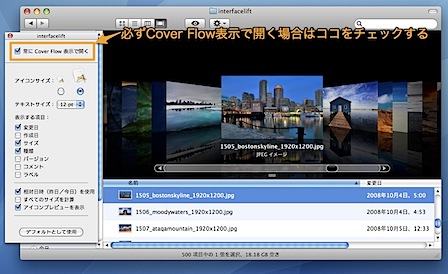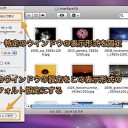特定のフォルダを開く時は必ず一定の表示形式に固定する方法を紹介します。
例えば、「ピクチャ」フォルダなど写真を保存しているフォルダを、必ずCover Flow(カバーフロー)表示で表示するように設定して、イメージファイルを簡単に閲覧することができます。
フォルダのデフォルト表示形式を設定する
Cover Flow表示で大量の写真をパラパラとめくり、気になる写真はQuick Lookで拡大して表示するという使い方は、非常に便利です。
しかし、Finderは表示形式は、ウインドウ単位で個別に決められます。
例えば、「ピクチャ」フォルダをCover Flow表示で表示したあと、他のフォルダに移動して別の表示形式にして表示した後に、「ピクチャ」フォルダに戻っても、以前の状態を記憶してCover Flow表示に自動的に変わることはありません。
これは、Finderを利用している時に急に表示形式が変わることが無いため、利用者にはストレスがかかりませんが、逆にフォルダ単位で表示形式を決めたい場合不便です。
そこで、特別にフォルダ単位で表示形式を固定する方法を紹介します。
フォルダ単位で表示形式を固定する方法
まず、表示形式を固定したいフォルダで固定したい表示形式に切り替え、「表示」メニューより「表示オプションを表示」を選択します。
さらに、「表示オプション」ウインドウの上部にある「常に〜表示で開く」のチェックボックスにチェックを入れます。
これで、このフォルダを開く時は必ず、表示形式が一定のものになります。
これを利用すれば、「ピクチャ」フォルダなどをCover Flow(カバーフロー)表示で固定することができます。
以上、Macで「ピクチャ」フォルダを必ずCover Flowで表示する方法でした。